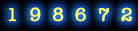Referências Relativas: Ocorrem quando o cálculo é realizado com valores que estão na mesma linha, porém em colunas diferentes.
 Exemplo: =C3*D3 Multiplicar o conteúdo de C3 pelo conteúdo de D3. Arrastando pela alça no canto da célula, o próximo cálculo seria =C4*D4 e assim por diante. As colunas permanecem as mesmas, muda apenas a linha. Então o cálculo é realizado com relação à linha selecionada.
Exemplo: =C3*D3 Multiplicar o conteúdo de C3 pelo conteúdo de D3. Arrastando pela alça no canto da célula, o próximo cálculo seria =C4*D4 e assim por diante. As colunas permanecem as mesmas, muda apenas a linha. Então o cálculo é realizado com relação à linha selecionada.Referências Absolutas: Quando se faz necessário realizar um cálculo com uma lista de valores na planilha e todos sendo multiplicados ou divididos por um valor constante apenas em uma só célula.

Exemplo: Uma referência absoluta de célula em uma fórmula, como $E$3, sempre se refere a uma mesma célula em um local específico. Se a posição da célula que contém a fórmula se alterar, a referência absoluta permanecerá a mesma. Se você copiar a fórmula ao longo de linhas ou colunas, a referência absoluta não se ajustará.
Veja o exemplo acima. Como calcular o valor total dos salários e comissões? Primeiro vamos digitar a fórmula do cálculo: =C3+E5. Pressione a tecla ENTER. Na primeira linha funciona, mas no momento em que arrastarmos o cursor para o cálculo das linhas subsequentes, o Excel muda os endereços e cria as novas fórmulas =C4+E6, =C5+E7 e assim por diante. Veja o que há nos endereços E6 e E7. Nada. As células estão vazias. Então como “dizer” para o Excel que o endereço E5 tem que permanecer fixo?
Simples.
Ao invés de digitar =C3+E5, use o símbolo do cifrão ($) na fórmula. Coloque o cifrão em frente da linha do valor que será fixo no cálculo. A nova fórmula será =C3/$E$5. Isso torna o endereço E5 uma Referência Absoluta.
Tipos de referências:
Referências Relativas: =C3+D5
Referências Mistas: =C3+D$5 ou =C3+$D5
Referências Absolutas: =C3+$D$5
Dica Legal: Pressione a tecla F4 para alternar entre os tipos de referências do Excel na célula ativa.







 Digite a fórmula: =Mês(C2) que vai retornar somente o mês da célula anterior. Depois clique na célula para torná-la ativa e posicione o cursor no canto célula.
Digite a fórmula: =Mês(C2) que vai retornar somente o mês da célula anterior. Depois clique na célula para torná-la ativa e posicione o cursor no canto célula.  Quando se transformar numa seta preta, dê dois clicks. Isso vai preencher toda a coluna com a mesma fórmula, só alterando o número da linha.
Quando se transformar numa seta preta, dê dois clicks. Isso vai preencher toda a coluna com a mesma fórmula, só alterando o número da linha.  Se por acaso aparecer um número serial, clique no formato do número e escolha Geral.
Se por acaso aparecer um número serial, clique no formato do número e escolha Geral. 







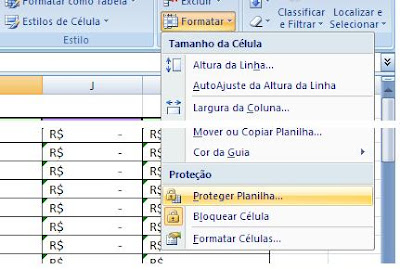 A senha de proteção é opcional. Se a planilha contém dados de extrema importância que não podem ser alterados de forma alguma, digite uma senha.
A senha de proteção é opcional. Se a planilha contém dados de extrema importância que não podem ser alterados de forma alguma, digite uma senha.



















 4. Agora vamos girar a imagem para aplicar alguns efeitos. Clique em Image e escolha Rotate Canvas e 90° CCW (Counter Clock Wise) - Girar fundo 90° no sentido anti-horário.
4. Agora vamos girar a imagem para aplicar alguns efeitos. Clique em Image e escolha Rotate Canvas e 90° CCW (Counter Clock Wise) - Girar fundo 90° no sentido anti-horário. 




 e confirme OK
e confirme OK



 Na Guia Início, clique em Classificar e Filtrar/Filtro
Na Guia Início, clique em Classificar e Filtrar/Filtro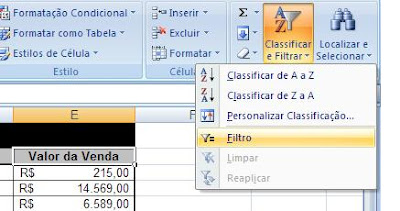
 Na base do seu banco de dados ou lista, use a função SUBTOTAL conforme a sintaxe:
Na base do seu banco de dados ou lista, use a função SUBTOTAL conforme a sintaxe: 


 Nos Subtotais, apenas os valores de produtos de informática são somados.
Nos Subtotais, apenas os valores de produtos de informática são somados.